博客的免费图床方案
博客的免费图床方案(Cloudflare R2 + PicGo)
这个博客写的已经非常详细清楚了,这里不再赘述实现步骤。
这里记录一下我是怎么发现这篇博客的。
在一个很无聊的时间段,我打开了Inoreader看RSS订阅的博客列表有没有更新,其中有一篇少数派的博客吸引了我,是这个博客。
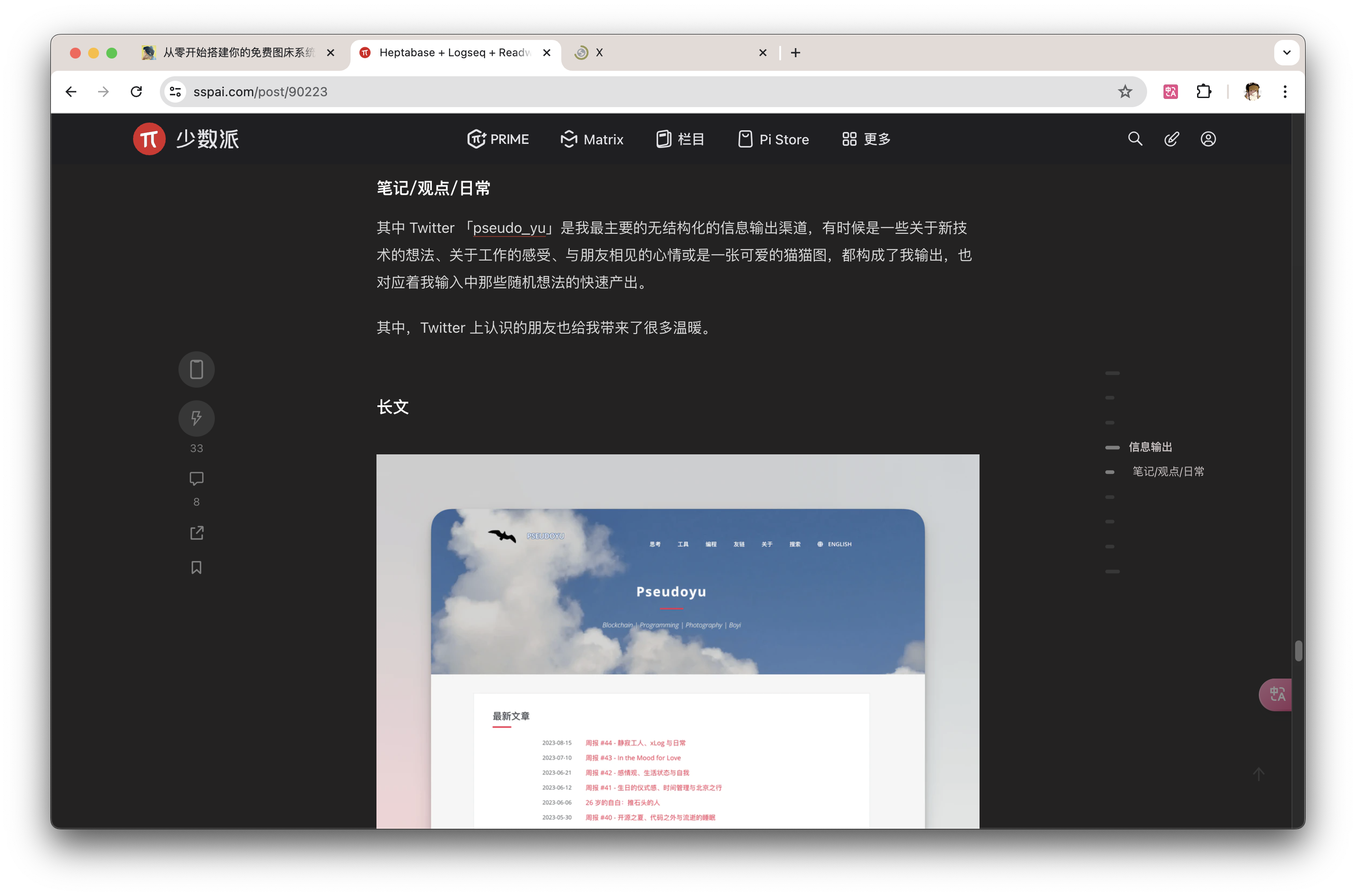
这里博主提到了他的推特账号。其中很近的时间里他发布了上面提到的免费图床方案的博文。
这篇博客解决了我正在苦恼的问题,那就是博文中图片的插入。如果是只有一个github pages的静态网站还好说,直接传在相对文件夹里即可。但是如果面对多平台,比如我还想在csdn中发布,那就变得很麻烦,因为markdown里写的相对路径将不可用,最直接的办法就是更改每个图片链接。
然而如果是有自己的图床就很方便了,不用担心网络上的图片会突然失效,多平台发布也不用更改自己的截图路径。上方的图片就是用我自己实现的图库。
事实上这个免费解决方案是相对于已经使用过CloudFlare和买过且用过域名的人看的。有一些点没有提及。首先你如果想用R2的话你最好有一张VISA卡进行账户的认证。还有对于公共的域名,如果想用自己的域名,首先这个域名的DNS的NameServer需要改成CloudFlare的,也就是说这里的自定义域名只能是在CloudFlare里进行代理的域名,当然有免费计划可以用。
还有关于PicGo这个软件,对于Mac用户来说,你可能会遇到一个问题,就是安装后系统不让你打开并使用这个软件,系统会提示你把它扔进垃圾桶里,因为里面的证书不对。这里解决方案是来自这个博客
终端输入:1
sudo xattr -r -d com.apple.quarantine 你的APP路径
APP 路径的获取方法:
打开 “访达”(Finder)进入 “应用程序” 目录,找到该软件图标,将图标拖到终端窗口,最终的命令类似:1
sudo xattr -r -d com.apple.quarantine '/Applications/PicGo.app'







